win10设置摄像头权限 Win10如何设置应用访问摄像头权限
更新时间:2024-05-18 17:26:22作者:xiaoliu
Win10系统中,摄像头权限设置是保护用户隐私的重要举措,用户可以根据具体需求,灵活地为不同应用程序设置摄像头访问权限,避免隐私泄露和未经授权的访问。通过简单的操作,用户可以轻松地管理摄像头权限,确保个人信息安全。在日常使用中及时关注和调整摄像头权限是保护隐私的一项重要措施。
方法如下:
1.点击开始菜单,在弹出菜单点击设置图标;
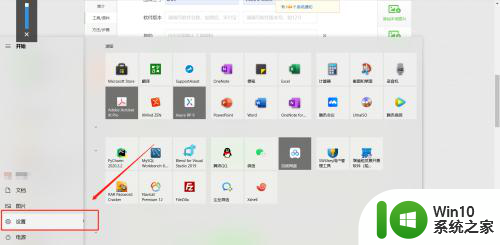
2.打开设置功能后,点击隐私功能;
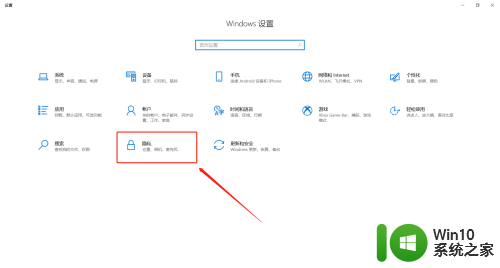
3.打开隐私功能后,点击左侧相机功能;
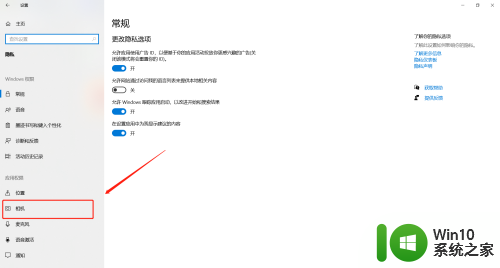
4.打开相机功能后,找到选择可访问摄像头的microsoft store 应用位置;
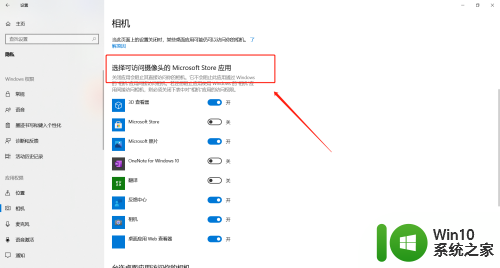
5.在下方的应用列表中,点击应用名后面的开关就可以设置开和关的状态;
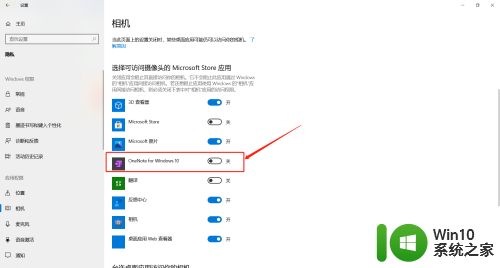
6.例如相机应用,默认情况下是可以访问。我们可以为了安全期间将其设置为关的状态。
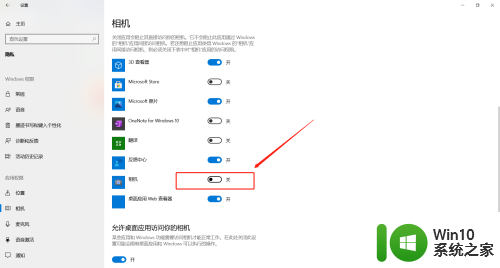
以上就是win10设置摄像头权限的全部内容,如果你遇到这个问题,可以尝试按照以上方法来解决,希望对你有所帮助。
win10设置摄像头权限 Win10如何设置应用访问摄像头权限相关教程
- 怎么禁用电脑摄像头win10 Win10系统如何禁用电脑摄像头
- win10笔记本自带摄像头怎么打开 Win10笔记本电脑摄像头设置方法
- 华硕笔记本摄像头打开黑屏 华硕笔记本摄像头亮但无法打开摄像头软件
- 手机前摄像头黑屏是怎么回事儿 前置摄像头黑屏怎么解决
- win11账户权限设置 Windows 11用户权限如何设置
- win10共享没有权限访问 win10共享文件没有权限访问解决方法
- 微软专利分享HoloLens图像对齐解决方案:摄像头匹配与参考摄像头对齐
- 怎么弄头像 怎样设置头像滤镜
- 神州政府网信版打开摄像头 win10神州网信政府版摄像头无法启动怎么办
- 全球债市遭抛售,恒指或创新高,马士基业绩超预期
- 高通骁龙8至尊版发布,性能媲美桌面处理器,决胜AI时代的关键!
- 高通骁龙8至尊版发布:二代自研CPU性能逆天,最强AI更像真人
- 一个印度人救了微软,另一个毁了IBM?探讨印度人在科技行业的影响力
微软新闻推荐
- 1 高通骁龙8至尊版发布:二代自研CPU性能逆天,最强AI更像真人
- 2 英特尔AMD史诗级合作,捍卫X86生态:两大巨头联手,颠覆传统CPU格局
- 3 微信消失在桌面了,怎么找回 微信桌面快捷方式消失怎么恢复
- 4 打印机的纸怎么放进去 打印机纸盒放纸技巧
- 5 onedrive开始菜单 Win10如何设置Onedrive开启和使用
- 6 台式电脑如何连接打印机设备打印 台式电脑如何设置本地打印机
- 7 惠普笔记本win11移动硬盘怎么用 win11系统移动硬盘插入后不显示
- 8 微软称每天有超过15000条恶意QR码信息被发送到教育目标,如何有效应对?
- 9 win10系统电脑没有wifi选项 Win10无线网络不显示解决方法
- 10 win7能看见的文件夹win10看不到 win7可以访问win10但win10无法访问win7
win10系统推荐
- 1 中关村ghost win10 64位标准旗舰版下载v2023.04
- 2 索尼笔记本ghost win10 32位优化安装版v2023.04
- 3 系统之家ghost win10 32位中文旗舰版下载v2023.04
- 4 雨林木风ghost win10 64位简化游戏版v2023.04
- 5 电脑公司ghost win10 64位安全免激活版v2023.04
- 6 系统之家ghost win10 32位经典装机版下载v2023.04
- 7 宏碁笔记本ghost win10 64位官方免激活版v2023.04
- 8 雨林木风ghost win10 64位镜像快速版v2023.04
- 9 深度技术ghost win10 64位旗舰免激活版v2023.03
- 10 系统之家ghost win10 64位稳定正式版v2023.03
系统教程推荐
- 1 win10玩只狼:影逝二度游戏卡顿什么原因 win10玩只狼:影逝二度游戏卡顿的处理方法 win10只狼影逝二度游戏卡顿解决方法
- 2 U盘装机提示Error 15:File Not Found怎么解决 U盘装机Error 15怎么解决
- 3 《极品飞车13:变速》win10无法启动解决方法 极品飞车13变速win10闪退解决方法
- 4 window7电脑开机stop:c000021a{fata systemerror}蓝屏修复方法 Windows7电脑开机蓝屏stop c000021a错误修复方法
- 5 win10桌面图标设置没有权限访问如何处理 Win10桌面图标权限访问被拒绝怎么办
- 6 win10打不开应用商店一直转圈修复方法 win10应用商店打不开怎么办
- 7 无线网络手机能连上电脑连不上怎么办 无线网络手机连接电脑失败怎么解决
- 8 win10错误代码0xc0000098开不了机修复方法 win10系统启动错误代码0xc0000098怎么办
- 9 笔记本win10系统网络显示小地球只有飞行模式如何恢复 笔记本win10系统网络无法连接小地球图标灰色
- 10 酷我音乐电脑版怎么取消边听歌变缓存 酷我音乐电脑版取消边听歌功能步骤